Canon LEGRIA HF R406 – страница 4
Инструкция к Цифровой Видеокамере Canon LEGRIA HF R406
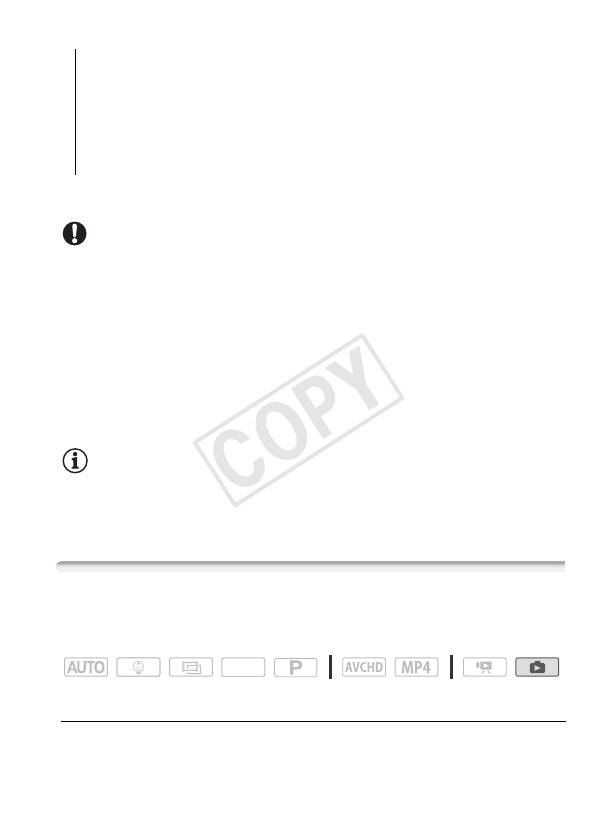
Варианты
[
дата/имя папки] Удаление всех эпизодов, снятых в день с
определенной датой. Для видеофильмов AVCHD дата
отображается на кнопке управления. Для видеофильмов
MP4 отображается имя папки* (A 170).
[Выбор] Выбор отдельных эпизодов для удаления.
[Все эпизоды] Удаление всех эпизодов.
* Последние 4 цифры имени папки указывают дату ее создания.
ВАЖНО
• Будьте внимательны при удалении записей. После удаления эпизодов
восстановить их невозможно.
• Перед удалением сохраняйте копии важных эпизодов (A 121).
• Когда индикатор обращения к памяти ACCESS горит или мигает (во
время удаления эпизодов), соблюдайте следующие меры
предосторожности:
- Не открывайте крышку гнезда карты памяти.
- Не отсоединяйте источник питания и не выключайте
видеокамеру.
- Не изменяйте режим работы видеокамеры.
ПРИМЕЧАНИЯ
• Для удаления всех видеофильмов и освобождения всего доступного
для записи объема памяти можно также произвести инициализацию
памяти (A 31).
Удаление фотографий
Ненужные фотографии можно удалить.
Режимы работы:
SCN
Удаление одной фотографии
1 В режиме одной фотографии выберите фотографию, которую
требуется удалить.
Основные функции съемки и воспроизведения 61
COPY
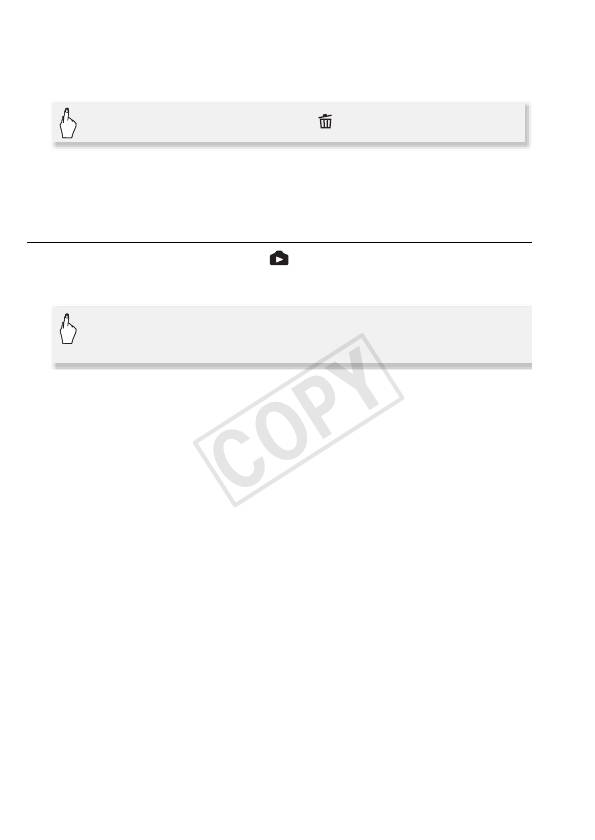
2 Для отображения элементов управления воспроизведением
прикоснитесь к экрану.
3 Удалите фотографию.
[Редактир.] > [Стереть] > [ Выполнить] > [Да]
4 Проведите пальцем влево или вправо, чтобы выбрать другую
фотографию для удаления, или нажмите [X].
Удаление фотографий с помощью индексного экрана
1 Откройте индексный экран [ Показ фотографий] (A 57).
2 Удалите фотографии.
[Редактир.] > [Стереть] > Требуемый вариант* >
[Да]** > [OK]
* Если выбран вариант [Выбор], прежде чем нажимать [Да], выберите
отдельные фотографии, которые требуется удалить, в соответствии со
следующими инструкциями.
** Для прерывания операции во время ее выполнения нажмите [Стоп]. Тем
не менее, некоторые фотографии будут удалены.
Выбор отдельных фотографий
1 Нажмите отдельные фотографии, которые требуется удалить.
• У выбираемых фотографий появляется флажок !. Рядом со
значком " отображается общее количество выбранных
фотографий.
• Для снятия флажка нажмите выбранную фотографию. Для
одновременного снятия всех флажков нажмите [Удалить все]
> [Да].
2 Выбрав все требуемые фотографии, нажмите [Выполнить].
62 Основные функции съемки и воспроизведения
COPY
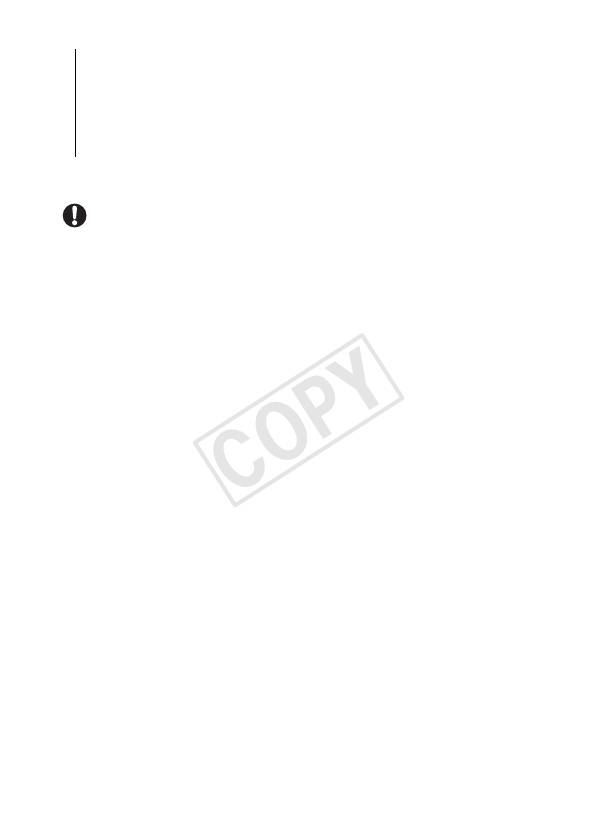
Варианты
[имя папки] Удаление всех фотографий, снятых в день с
определенной датой. Имя папки* (A 170) отображается на
кнопке управления.
[Выбор] Выбор отдельных фотографий для удаления.
[Все снимки] Удаление всех фотографий.
* Последние 4 цифры имени папки указывают дату ее создания.
ВАЖНО
• Будьте внимательны при удалении фотографий. Восстановление
удаленных фотографий невозможно.
• Эта видеокамера не позволяет удалять фотографии, защищенные на
другом устройстве, а затем переписанные на карту памяти,
подключенную к компьютеру.
Основные функции съемки и воспроизведения 63
COPY

Расширенные функции съемки
В этой главе рассматриваются расширенные функции
съемки, такие как специальные сюжетные режимы и режим
съемки детей. Сведения об основных функциях
видеосъемки см. в главе Основные функции съемки и
воспроизведения (A 42).
Выбор формата видеофильмов (AVCHD/MP4)
Можно выбрать запись видеофильмов AVCHD или MP4.
Видеофильмы AVCHD идеально подходят для воспроизведения с
фантастическим качеством изображения. Видеофильмы MP4
универсальны, их можно легко воспроизводить на смартфонах
или отправлять в Интернет.
Режимы работы:
SCN
> [ Настройка записи] > [Формат ролика] >
Требуемый формат видеофильмов > [K] > [X]
64 Расширенные функции съемки
COPY

Выбор качества видеозаписи
В видеокамере предусмотрено несколько вариантов качества
видеозаписи (измеряемого скоростью потока данных*) для съемки
видеофильмов. Для видеофильмов AVCHD выберите режим 50P
или MXP для более высокого качества или режим LP для более
длительного времени съемки. Аналогично, для видеофильмов
MP4 выберите режим 35 Мб/с или 24 Мб/с для более высокого
качества или режим 4 Мб/с для более длительного времени
съемки. Если вы выбрали 50P или 35 Мб/с, видеофильмы будут
записываться с частотой 50 кадров/с, с прогрессивной
разверткой.
В таблице, приведенной после следующей процедуры, указаны
приблизительные значения времени съемки.
* Скорость потока данных показывает, какой объем данных записывается за
1 секунду видеофильма, и также влияет на длительность записи, доступную
для памяти. Видеофильмы с более высокими скоростями потока данных
отличаются более высоким качеством видеоизображения, а видеофильмы с
более низкими скоростями потока данных отличаются меньшим размером
файлов, позволяя снимать в течение более длительного времени и быстрее
отправлять файлы.
Режимы работы:
SCN
> [ Настройка записи] > [Качество видео] >
Требуемое качество видеоизображения* > [K] >
[X]
* Информацию о качестве видеоизображения можно просмотреть в
соответствии с приведенной ниже процедурой.
Просмотр информации о качестве видеоизображения
1Нажмите [I].
Открывается экран со сведениями о разрешении, скорости
потока данных и частоте кадров.
2Нажмите [K].
Расширенные функции съемки 65
COPY

ПРИМЕЧАНИЯ
• Видеофильмы, записанные в режиме 50P или MXP, невозможно
сохранить на диски AVCHD.
Используйте внешнее устройство
записи дисков Blu-ray, совместимое со спецификацией AVCHD
вер. 2.0, для копирования этих видеофильмов на диски Blu-ray.
• В зависимости от портативного устройства, воспроизведение
записей может оказаться невозможным.
• При кодировке видеоданных в видеокамере используется
переменная скорость потока данных (VBR), поэтому фактическое
оставшееся время съемки зависит от содержания.
• Следующие типы эпизодов MP4 распознаются на других
устройствах как несколько файлов.
- Эпизоды размером более 4 Гбайт.
- Эпизоды, записанные со скоростью потока данных 35 Мб/с,
длительность которых превышает 30 мин.
- Эпизоды, записанные с качеством видео, отличным от 35 Мб/с,
длительность которых превышает 1 ч.
• В зависимости от телевизора воспроизведение видеофильмов,
записанных в режиме 50P или 35 Мб/с, может оказаться
невозможным.
• Если для качества видео задано значение 50P или 35 Мб/с,
двойная запись, декорирование и видеомикшеры невозможны.
• Если задан режим съемки , запись с качеством 50P или
35 Мб/с невозможна. Если задан режим съемки , запись с
качеством 50P невозможна.
66 Расширенные функции съемки
COPY
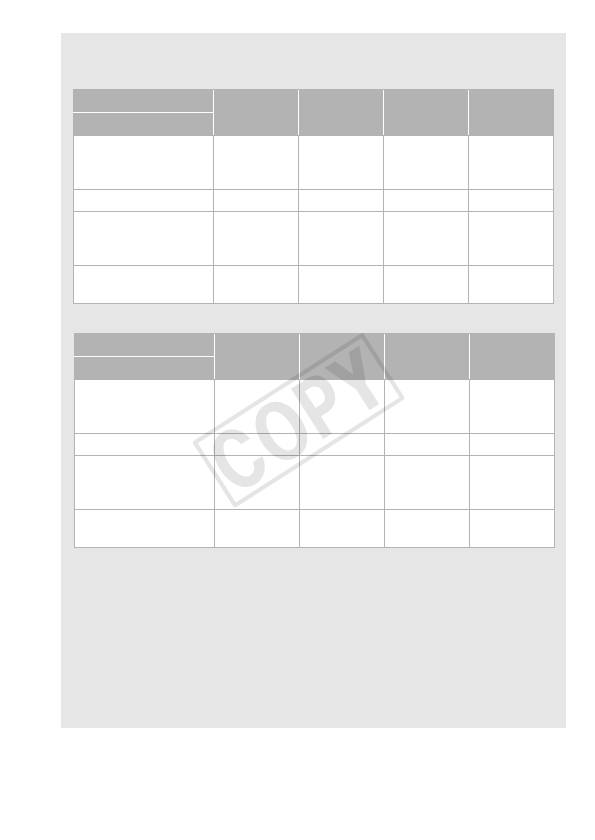
Приблизительное время записи
Значение по умолчанию
Для видеофильмов в виде AVCHD:
Качество видео →
1
1
1
2
50P
MXP
FXP
LP
Память ↓
Карта памяти 8 Гбайт/
35 мин 40 мин 1 ч 3 ч
9/8
3
Встроенная память
Карта памяти 16 Гбайт 1 ч 15 мин 1 ч 25 мин 2 ч 5 мин 6 ч 5 мин
4
Карта памяти
2 ч 30 мин 2 ч 55 мин 4 ч 10 мин 12 ч 15 мин
32 Гбайта/:
3
Встроенная память
4
Карта памяти
5 ч 5 мин 5 ч 55 мин 8 ч 20 мин 24 ч 30 мин
64 Гбайта
Для видеофильмов в виде MP4:
Качество видео →
1
1
1
5
35 Мбита/с
24 Мбита/с
17 Мбита/с
4 Мбита/с
Память ↓
Карта памяти 8 Гбайт/
30 мин 40 мин 1 ч 4 ч 20 мин
9/8
3
Встроенная память
Карта памяти 16 Гбайт 1 ч 1 ч 25 мин 2 ч 5 мин 8 ч 40 мин
4
Карта памяти
2 ч 2 ч 55 мин 4 ч 10 мин 17 ч 20 мин
32 Гбайта/:
3
Встроенная память
4
Карта памяти
4 ч 5 ч 55 мин 8 ч 20 мин 34 ч 45 мин
64 Гбайта
1
Запись с разрешением 1920x1080.
2
Запись с разрешением 1440x1080.
3
:/9/8 При покупке видеокамеры встроенная память
содержит музыкальные файлы (фоновое музыкальное сопровождение)
объемом около 70 Мбайт и файлы изображений (кадры для
микширования изображений) объемом 5 Мбайт.
4
Один эпизод можно снимать непрерывно в течение 12 ч; в этот момент
съемка останавливается приблизительно на 3 секунды, а затем
возобновляется.
5
Запись с разрешением 1280x1080.
Расширенные функции съемки 67
COPY
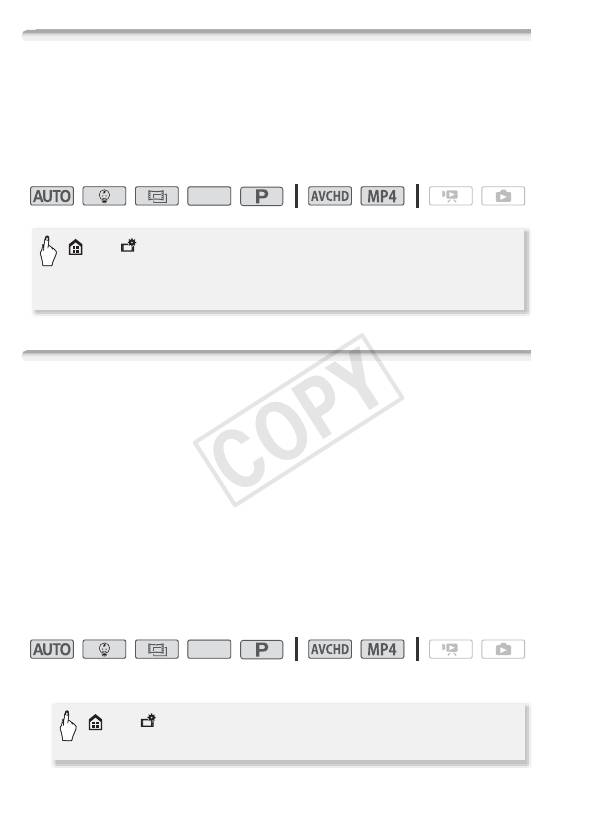
:/9/8 Выбор памяти (встроенная память/
карта памяти) для записей
Для записи видеофильмов и фотографий можно выбрать
встроенную память или карту памяти. По умолчанию вся запись
производится во встроенную память.
Режимы работы:
SCN
> [ Настройка записи] > [Носитель для записи]
> [
v Запись для видео] или [{ Запись для фото] >
Требуемая память > [K] > [K] > [X]
:/9/8 Двойная запись и запись со сменой
носителя
Во время съемки можно использовать двойную запись для записи
видеофильма MP4 с тем же изображениям, что и снимаемый
эпизод. Видеофильм MP4 сохраняется в память, которая в данный
момент не используется для записи. Поскольку получающийся
видеофильм записывается в виде MP4, он идеально подходит для
передачи в другое устройство или отправки в Интернет.
Можно включить запись со сменой носителя, чтобы если во время
съемки видеофильма в назначенной памяти закончится
свободное место, запись без перерыва продолжилась в другую
память.
Режимы работы:
SCN
Включите требуемую функцию.
>
[ Настройка записи]
>
[Двойн. зап./передача]
>
Требуемая функция
> [K] >
[
X
]
68 Расширенные функции съемки
COPY

ПРИМЕЧАНИЯ
• В указанных ниже случаях двойная запись недоступна.
- Если задано качество видео 50P или 35 Мб/с.
- Если задан режим съемки или .
• Если включена двойная запись, декорирование недоступно.
• В случае использования записи со сменой носителя при переключении
видеокамеры с одной памяти на другую в эпизоде возникает
кратковременная остановка.
Режим съемки детей
Первая улыбка, первый шаг, первое слово малыша. Используя
режим , легко запечатлеть эти исключительно важные
моменты и следить за развитием малыша день за днем. С
оптимизированными установками видеокамера снимает кожу
ребенка с изумительной четкостью. Кроме того, на
видеоизображение можно добавить штамп, показывающий,
сколько времени прошло с рождения малыша.
Режимы работы:
SCN
(кнопка режима съемки) > [ Дети] > [OK]
Кнопка режима съемки
ПРИМЕЧАНИЯ
• В режиме функция предварительной съемки (A 88)
включена и не может быть выключена. Таким образом вы не
упустите важные моменты.
• Записи, сделанные в режиме , можно воспроизводить с
индексного экрана [ Детский альбом] (A 100) или
[y Воспроизв. роликов]. Детский альбом особенно удобен,
Расширенные функции съемки 69
COPY
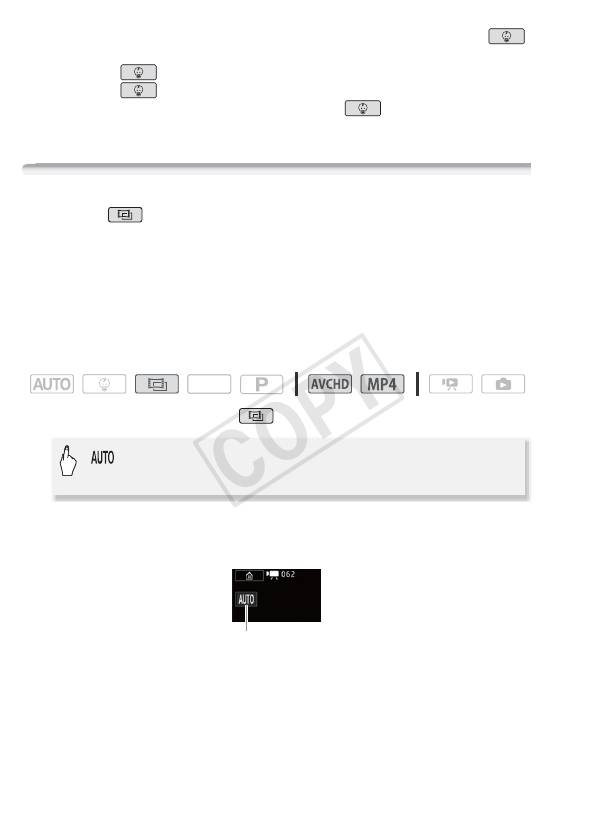
поскольку он содержит только записи, сделанные в режиме
в хронологическом порядке.
• В режиме запись с качеством 50P или 35 Мб/с недоступна.
• В режиме двойная запись недоступна.
• Перечень функций, доступных в режиме , см. в разделе
Приложение: перечень пунктов меню (A 159).
Кинорежим и кинофильтры
В режиме видеокамера настроит частоту кадров и
некоторые другие параметры качества изображения для
придания записи кинематографического вида. Кроме того, в этом
режиме можно использовать целый набор профессиональных
кинофильтров для создания уникальных, неповторимых фильмов.
При преобразовании видеофильмов в видеофильмы MP4 можно
добавлять кинофильтры (A 119).
Режимы работы:
SCN
Установите режим съемки .
(кнопка режима съемки) > [† Кино] > [OK] >
Требуемый кинофильтр > [OK]
• Применяется выбранный кинофильтр, и его номер появляется
на кнопке управления.
Кнопка режима съемки
70 Расширенные функции съемки
COPY
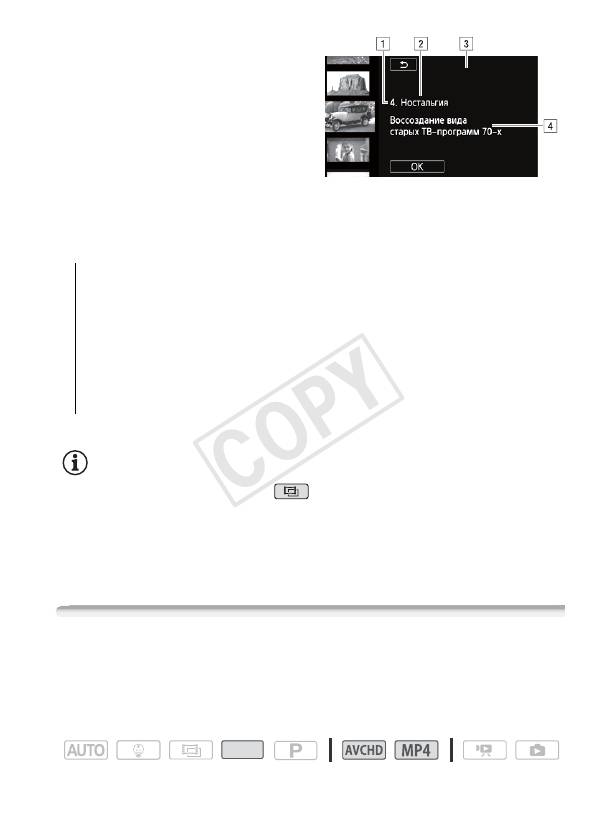
Для изменения кинофильтра
1 Нажмите [FILTER 1].
2 Выберите требуемый
кинофильтр.
Варианты
(
Значение по
умолчанию)
В видеокамере предусмотрены
! Номер фильтра (появляется
7 кинофильтров. Выберите
на кнопке управления)
требуемый фильтр,
предварительно просматривая
" Название фильтра
его эффект на экране.
# Предварительный просмотр
эффекта на экране
[1. Стандартное кино]
[2. Ярко]
$ Краткое описание (экранная
справка)
[3. Холод]
[4. Ностальгия]
[5. Сепия]
[6. Старые фильмы]
[7. Резкий Ч/Б]
ПРИМЕЧАНИЯ
• Если задан режим съемки , следующие функции недоступны.
- Съемка фотографий
- Декорирование
- Двойная запись
- Запись с качеством 50P или 35 Мб/с
Специальные сюжетные режимы
Режим специальных сюжетов позволяют легко снимать на
горнолыжном курорте при очень высокой освещенности либо
снимать закаты или фейерверки с передачей всей гаммы цветов.
Режимы работы:
SCN
Расширенные функции съемки 71
COPY
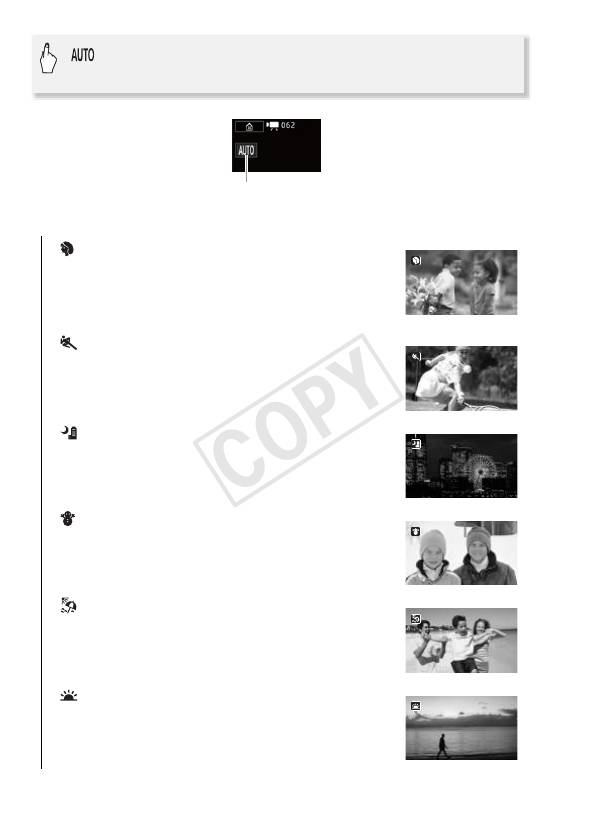
(кнопка режима съемки) > [ƒ Сюжет] > [OK]
> Требуемый специальный сюжетный режим > [OK]
Кнопка режима съемки
Варианты (
Значение по умолчанию)
[Портрет]
В видеокамере используется
большая величина диафрагмы, что
обеспечивает четкую фокусировку на
объект с одновременным размытием
заднего плана.
[ Спорт] Этот режим служит для съемки
спортивных состязаний, например по
теннису или гольфу.
[ Ночная сцена] Предназначен для съемки
ночных пейзажей с пониженным уровнем
шумов.
[Снег]Предназначен для съемки на
горнолыжных курортах с высокой
освещенностью и предотвращает
недостаточное экспонирование объекта.
[Пляж]Предназначен для съемки на
солнечных пляжах и предотвращает
недостаточное экспонирование объекта.
[ Закат] Ïредназначен для съемки закатов
с насыщенными цветами.
72 Расширенные функции съемки
COPY
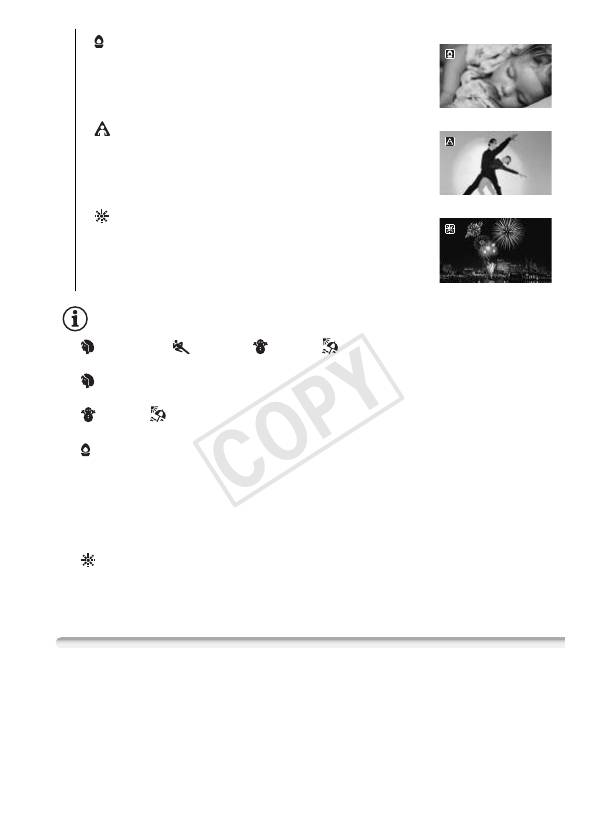
[ Низкая освещ.] Предназначен для съемки
при недостаточной освещенности.
[ Прожектор] Ïредназначен для съемки
эпизодов с прожекторным освещением.
[Фейерверк]Ïредназначен для съемки
фейерверков.
ПРИМЕЧАНИЯ
• [ Портрет]/[ Спорт]/[ Снег]/[ Пляж]: при воспроизведении
изображение может выглядеть не совсем плавным.
• [ Портрет]: эффект размывания фона усиливается при увеличении
фокусного расстояния (S).
• [ Снег]/[ Пляж]: в облачную погоду или в тени объект может быть
переэкспонирован. Контролируйте изображение на экране.
• [ Низкая освещ.]:
- За движущимися объектами может оставаться остаточный след.
- Качество изображения может быть ниже, чем в других режимах.
- На экране могут появляться белые точки.
- Эффективность автофокусировки может быть ниже, чем в
других режимах. В этом случае сфокусируйтесь вручную.
•[ Фейерверк]:
- Во избежание смазывания изображения (из-за смещения
видеокамеры) рекомендуется использовать штатив.
Режим программной автоэкспозиции: настройка параметров
в соответствии с потребностями
Для наиболее полного контроля при съемке используйте режим
съемки с программной автоэкспозицией AE (AE: автоматическая
экспозиция). Как и в других режимах съемки, видеокамера
автоматически настраивает выдержку и величину диафрагмы.
Расширенные функции съемки 73
COPY
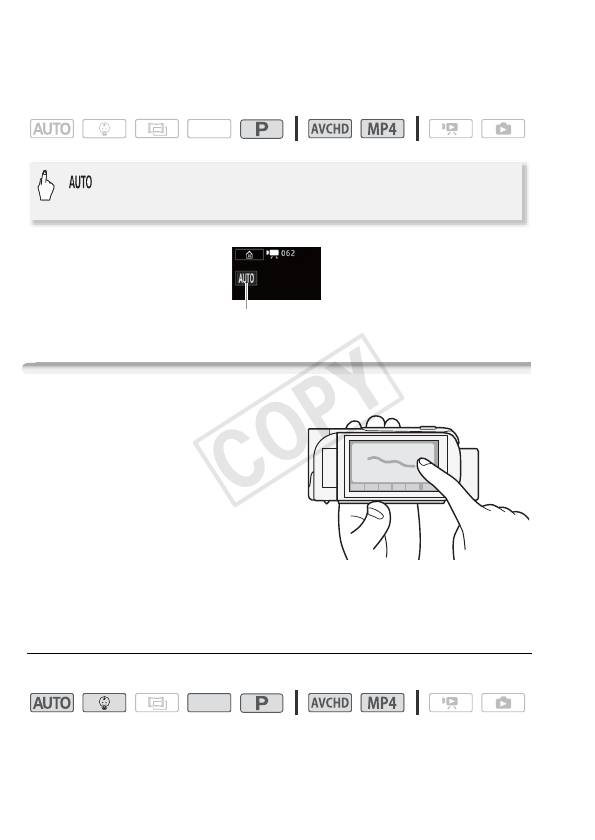
Однако этот режим обеспечивает максимальную
универсальность, позволяя настраивать другие параметры для
достижения требуемых результатов.
Режимы работы:
SCN
(кнопка режима съемки) > [’ Прогр.автоэксп.] >
[OK]
Кнопка режима съемки
Декорирование: добавление характерных черт
Сделайте эпизоды еще более
привлекательными, добавив к ним
декоративные элементы.
Можно добавлять анимированные
рисунки, штампы и даже свои
собственные рисунки от руки,
выполненные просто кончиком
вашего пальца.
При преобразовании
видеофильмов в видеофильмы MP4 можно добавлять
декоративные элементы (A 119).
Декорирование эпизодов при съемке
Режимы работы:
SCN
1 Откройте экран декорирования.
74 Расширенные функции съемки
COPY
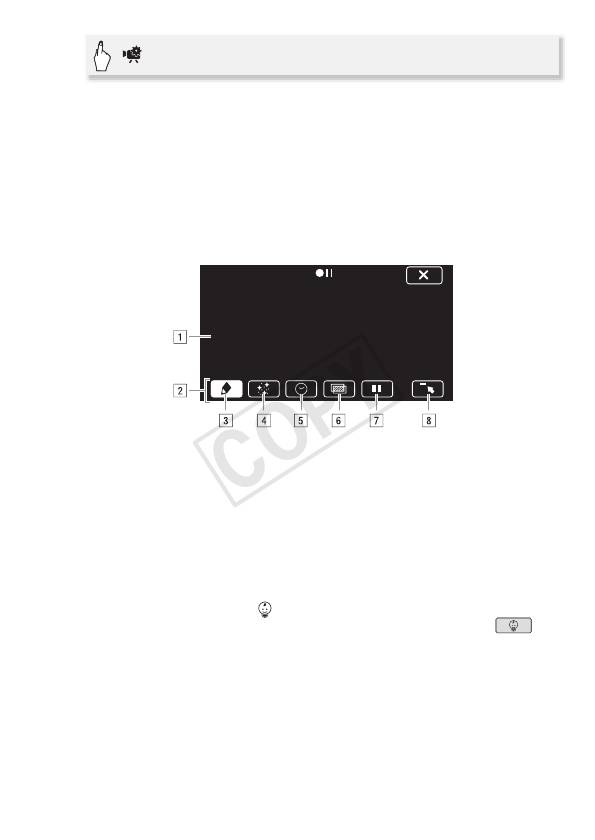
> [Ò Декорация]
2 Используйте инструмент из панели инструментов в
соответствии с приведенными ниже пояснениями.
3 Для записи фильмов с выбранными декоративными
элементами нажмите кнопку Y.
Декоративные элементы можно добавлять даже во время съемки
эпизода.
4Нажмите [X] для закрытия экрана декорирования.
! Холст – область, где можно рисовать и просматривать
декоративные элементы в действии.
" Панель инструментов.
# [Ó Ручки и штампы] Выберите тип ручки или штампа и цвет.
Кроме того, можно сохранить один холст или загрузить
ранее сохраненный холст.
$ [× Анимированные штампы] Выберите анимированные
штампы, чтобы добавить их к декорации.
% [
& Дата/время] / [ ] Добавьте дату и/или время в качестве
надписи, которая включается в запись. В режиме
можно добавлять в видеофильм штампы для отслеживания
роста, веса и возраста ребенка.
& [Ü] (микширование изображений) Выберите одну из 26
различных рамок для добавления к холсту. Микширование
изображений можно использовать совместно с рисунками
перьями, штампами и анимированными штампами.
' [Ý] В режиме съемки: пауза отображения видеозаписи.
Нажмите [Þ] еще раз для возобновления отображения
Расширенные функции съемки 75
COPY
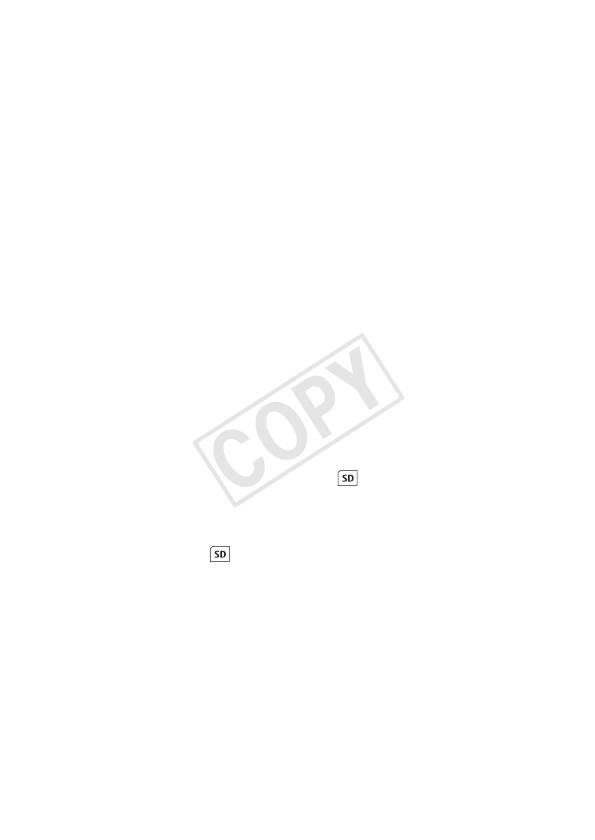
видеозаписи. Можно добавить декоративные элементы на
остановленное изображение и записать его.
В режиме воспроизведения: приостановка
воспроизведения. Нажмите [Ð] для возобновления
воспроизведения эпизода.
( [
ß] Сворачивание панели инструментов в верхнюю часть
экрана для просмотра почти всего холста. Нажмите [
à]
для восстановления панели инструментов.
Использование инструмента [Ручки и штампы]
1 Нажмите кнопку [Ó].
Отображается экран [Ручки и штампы].
2 Выберите требуемое перо или штамп в меню [Инструменты].
Снова отображается главный экран декорирования.
3 Свободно рисуйте на холсте кончиком вашего пальца.
• Для выбора другого пера или штампа: повторите шаги 1 и 2.
• Для изменения цвета: нажмите [Ó], затем нажмите белую или
черную кнопку в пункте [Цвета]. Можно также нажать [Ó] >
[Ö] и выбрать цвет на палитре цветов.
• Для очистки рисунков, выполненных вручную, и штампов:
нажмите [Ó] > [Очистить] > [Да] > [K].
• Для сохранения рисунков, выполненных вручную, и штампов:
1
1
нажмите [Ó] > [&Сохранить]
или [ Сохранить]
> [Да] >
[K].
• Загрузка ранее сохраненного холста (только рисунки,
выполненные вручную, и штампы) из памяти: нажмите [Ó] >
2
2
[&Загрузить]
или [ Загрузить]
> [Да] > [K].
1
Рисунки, выполненные вручную, и штампы сохраняются во встроенной
памяти (только :/9/8 ) или на карте памяти (только ;).
2
Видеокамера применяет последние рисунки, выполненные вручную, и
штампы, сохраненные во встроенной памяти (только :/9/8)
или на карте памяти (только ;).
Использование инструмента [Анимированные штампы]
1Нажмите [×].
Отображается экран [Анимированные штампы].
2 Нажмите одну из кнопок управления.
76 Расширенные функции съемки
COPY

3 Нажмите любую точку на холсте, в которую требуется
поместить выбранный анимированный штамп. Кроме того,
некоторые анимированные штампы можно перетащить в другое
место.
Для использования пункта [Дата/время]
В режиме этот экран предоставляет дополнительные
функции, специфичные для данного режима. Подробнее см. в
следующем разделе.
1Нажмите [&].
Появляется экран [Дата/время].
2 Нажмите кнопку [Дата] или [Время] и нажмите [K].
3 Нажмите заголовок и перетащите его в требуемое положение.
Для использования штампов в режиме
В режиме можно добавлять в видеофильм штампы для
отслеживания роста, веса и возраста ребенка.
Режимы работы:
SCN
1Нажмите [ ].
• Открывается экран со штампами для режима .
2 Выберите и задайте требуемые штампы.
• Для добавления штампа возраста: нажмите [0 дней] > [w] >
Í/Î, чтобы задать дату рождения ребенка > [K].
• Для добавления штампа роста: нажмите [40 см] > [w] > Í/
Î, чтобы задать рост ребенка > [K].
• Для добавления штампа веса: нажмите [3000 г] > [w] > Í/
Î, чтобы задать вес ребенка > [K].
• Для добавления текущей даты или времени: нажмите [Дата] или
[Время].
• Для удаления выбранного штампа нажмите на него повторно.
3Нажмите [K].
• Отобразятся выбранные штампы.
4 Нажмите штамп, дату или время и перетащите этот элемент в
требуемое положение.
Расширенные функции съемки 77
COPY

ПРИМЕЧАНИЯ
• В случае штампа возраста дни отображаются вплоть до 6 дней
после рождения, недели отображаются начиная с 1 недели и до
1 месяца (не включая 1 месяц); месяцы отображаются с 1 месяца
и до 1 года (не включая 1 год); года отображаются начиная с
возраста 1 год.
Использование функции микширования изображений
Для использования функции микширования изображений при
записи на карту памяти предварительно необходимо подключить
карту памяти к компьютеру и переписать на нее данные для
микширования изображений с прилагаемого компакт-диска
LEGRIA.
См. раздел О файлах изображений для функции микширования
изображений (A 212).
Режимы работы:
SCN
ЧТО СЛЕДУЕТ ПРОВЕРИТЬ
• :/9/8 Перед выполнением этой процедуры
убедитесь, что выбрана память, содержащая данные для
микширования изображений (A 68). На момент приобретения
данные для микширования изображений находятся во встроенной
памяти.
1Нажмите [Ü], чтобы открыть экран [Выбрать изображение],
затем нажмите [ON].
2 Для выбора другого кадра для микширования изображений
нажимайте [+] или [-].
:/9/8 Можно нажать один из значков памяти в
нижней части экрана, чтобы прочитать кадры для микширования
изображений, сохраненных в другой памяти (только при съемке
или воспроизведении эпизодов с карты памяти).
3 Для микширования выбранного кадра с отображаемой
видеозаписью нажмите [K].
78 Расширенные функции съемки
COPY
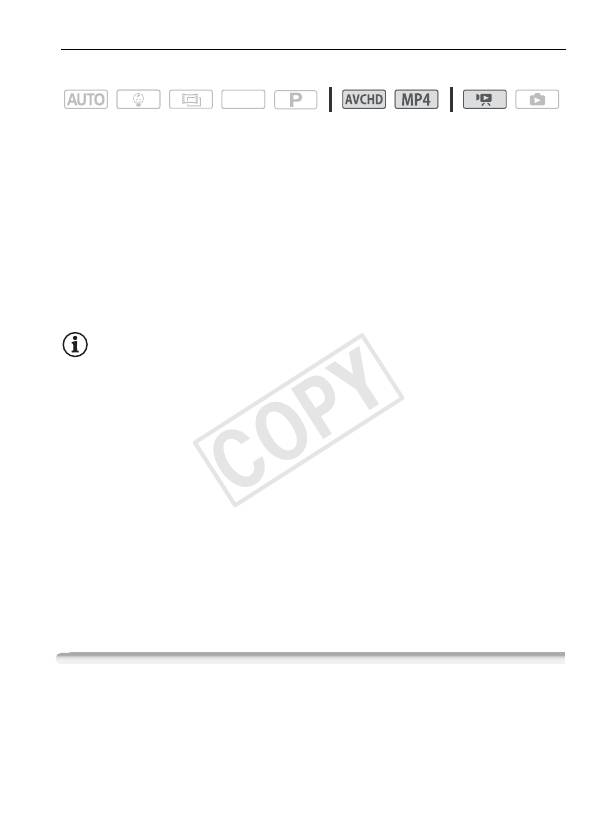
Декорирование эпизодов во время воспроизведения
Режимы работы:
SCN
1 С индексного экрана (A 53) запустите воспроизведение
эпизода, в который требуется добавить декоративные
элементы.
2 Для отображения элементов управления воспроизведением
прикоснитесь к экрану.
3Нажмите [Ò], чтобы открыть экран декорирования.
4 Добавьте декоративные элементы к эпизоду, пользуясь
инструментами панели инструментов в соответствии с
пояснениями предыдущего раздела.
ПРИМЕЧАНИЯ
• При инициализации памяти стираются все холсты с рисунками,
выполненными инструментами [Ручки и штампы], и файлы
изображений, которые были сохранены. (:/9/8 После
инициализации встроенной памяти предустановленные в нее кадры
для микширования изображений восстанавливаются.)
• Нельзя одновременно использовать функции [Анимированные
штампы] и [Дата/время].
• Во время съемки или воспроизведения выбор функции
микширования изображений невозможен. Выберите функцию
микширования изображений во время паузы воспроизведения или
перед началом преобразования видеофильмов в формат MP4
(только :/9/8 ).
• Декорирование невозможно, если в режиме съемки или при
включенной двойной записи установлено качество видео 50P или
35 Мб/с.
Видеокадр
Снимите последовательность коротких эпизодов. При
воспроизведении эпизодов типа «Видеокадр» для них можно
задать любимое музыкальное произведение (A 102), чтобы
получить собственный веселый музыкальный видеоролик. Вы
Расширенные функции съемки 79
COPY
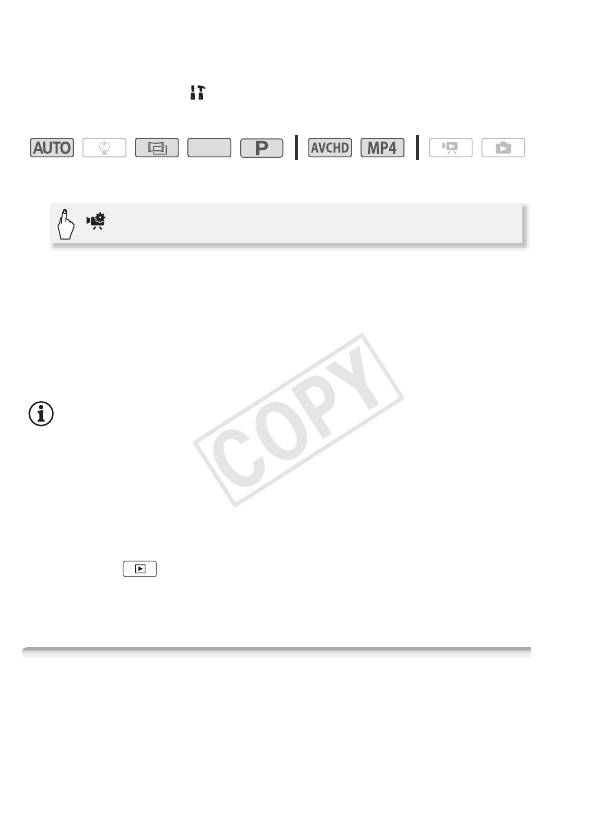
будете удивлены тем, насколько музыкальное сопровождение
может изменить впечатление от эпизодов.
Длительность эпизода типа «Видеокадр» можно изменять с
помощью параметра > p > [Длительн. видеороликов].
Режимы работы:
SCN
1 Активизируйте эпизод типа «Видеокадр».
> [¦ Видеоролик] > [ON] > [X]
• Чтобы отключить эпизод типа «Видеокадр», нажмите [OFF].
• На экране появляется синяя рамка.
2 Нажмите кнопку Y.
Видеокамера снимает в течение нескольких секунд (синяя рамка
служит визуальным индикатором хода выполнения), а затем
автоматически возвращается в режим паузы записи.
ПРИМЕЧАНИЯ
• Эпизоды типа «Видеокадр», записанные в формате MP4, могут
воспроизводиться с индексного экрана [y Воспроизв. роликов]
(A 53), а записанные в формате AVCHD – с индексного экрана
[¦ Видеоролик] (A 101).
• При выполнении любого из следующих действий съемка эпизодов
типа «Видеокадр» отменяется.
- Выключение видеокамеры.
- Нажатие .
- Изменение формата ролика (AVCHD/MP4), качества
видеоизображения или частоты кадров.
Улучшенная стабилизация изображения
Стабилизатор изображения уменьшает смазывание изображения
в видеокамере (вызванное ее перемещением), обеспечивает
красивые и четкие снимки. Выберите режим стабилизации
изображения в соответствии с условиями съемки.
80 Расширенные функции съемки






